 |
|
|
| |
名片设计 CorelDRAW Illustrator AuotoCAD Painter 其他软件 Photoshop Fireworks Flash |
|
原图  最终效果  1、打开原图,选择涂抹工具50%对人物的头发开始涂抹,轻微把头发涂顺畅。  2、然后将画笔像素设置为1用钢笔工具勾出头发的路径,然后选择描边路径,勾选模仿压力。发丝较多可以多勾几条路径然后按住Ctrl + Alt复制,发丝有白色和黑色可以分开来制作。  3、新建一个空白图层,用7%的白色画笔在人物脸部高光部分涂抹,增强脸部的高光,效果如下图。  4、下载一个花纹的笔刷,给人物脸上加上花纹,再适当调整下透明度,效果如下图。  5、选择24号画笔,前景颜色设置为白色,新建一个图层在人物眼珠上点出高光。   6、创建色彩平衡调整图层,参数及效果如下图。 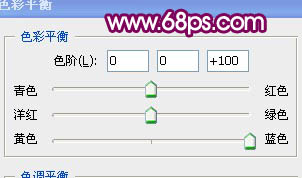  7、打开下图所示素材,给人物添加耳朵,还有饰品,饰品制作是反向后用魔术棒工具勾出来再复制进来。     8、最后给照片加上丛林背景,再加上暗角,完成最终效果。  返回类别: Photoshop教程 上一教程: 网页常用按钮制作教程之一 下一教程: PS调出回忆中那年的黄昏 您可以阅读与"PhotoShop合成另类的黑光精灵"相关的教程: · Photoshop给时尚MM打造一张另类的脸 · Photoshop制作一张另类的汽车海报 · Photoshop合成森林中的绿色精灵 · Photoshop给人物加上另类的花纹彩妆 · PS制作另类的圣诞贺卡 |
| 快精灵印艺坊 版权所有 |
首页 |
||